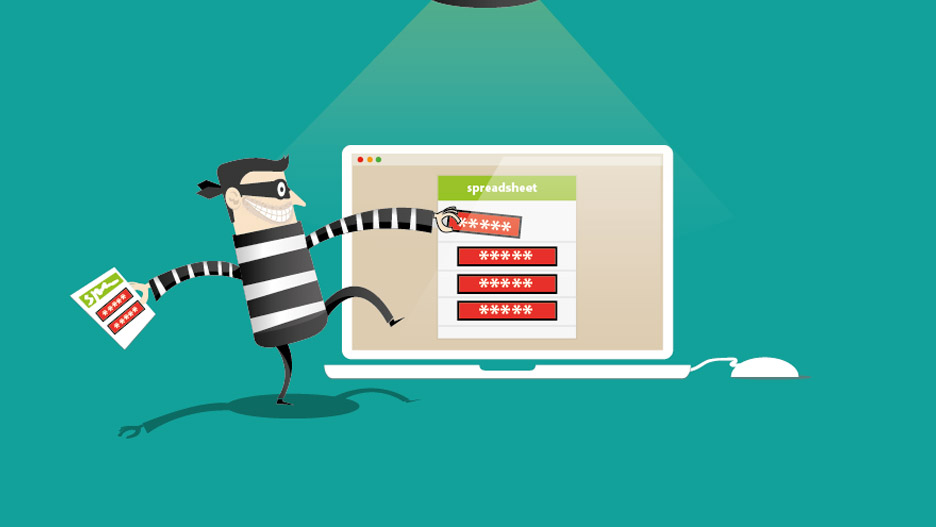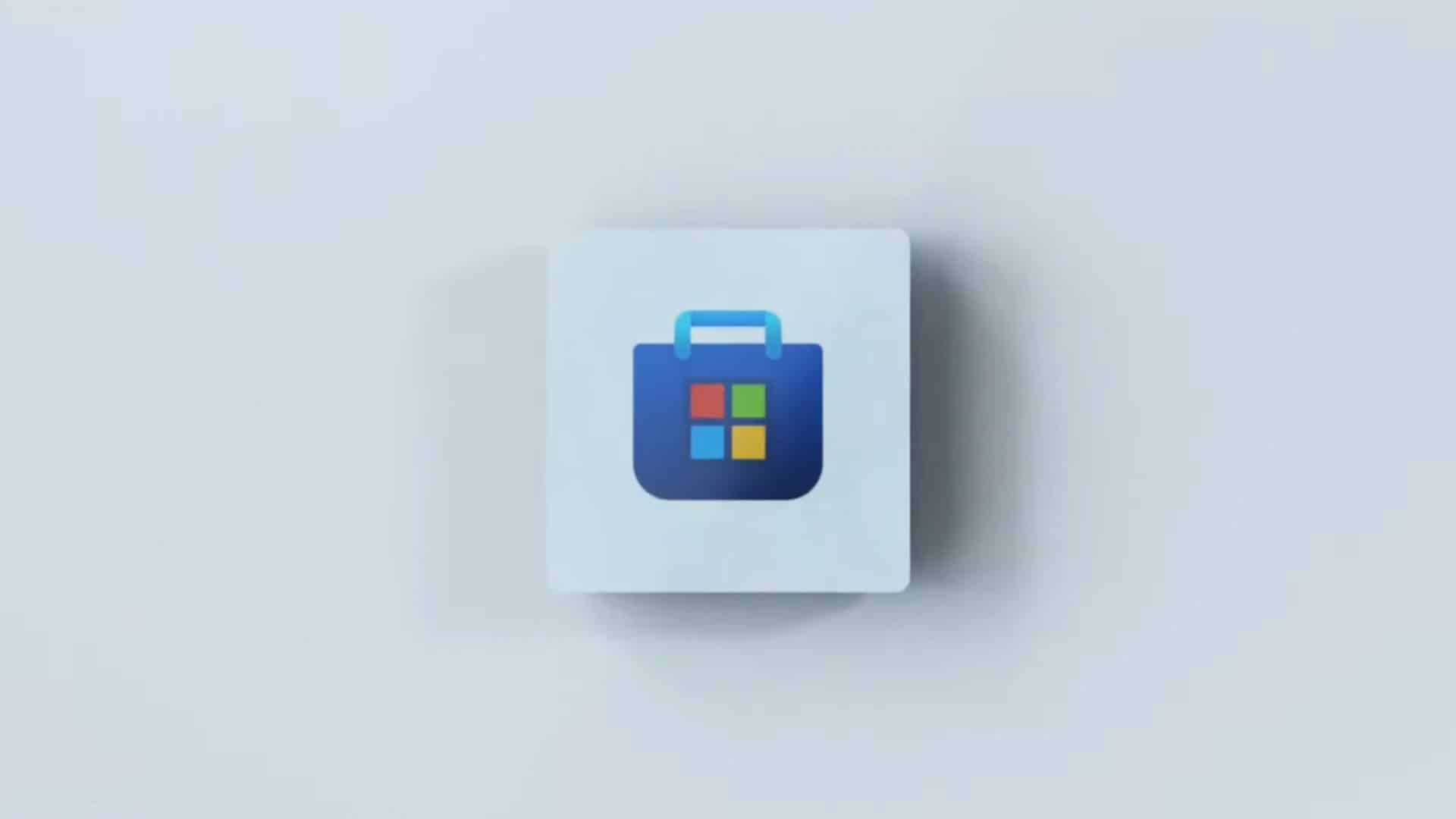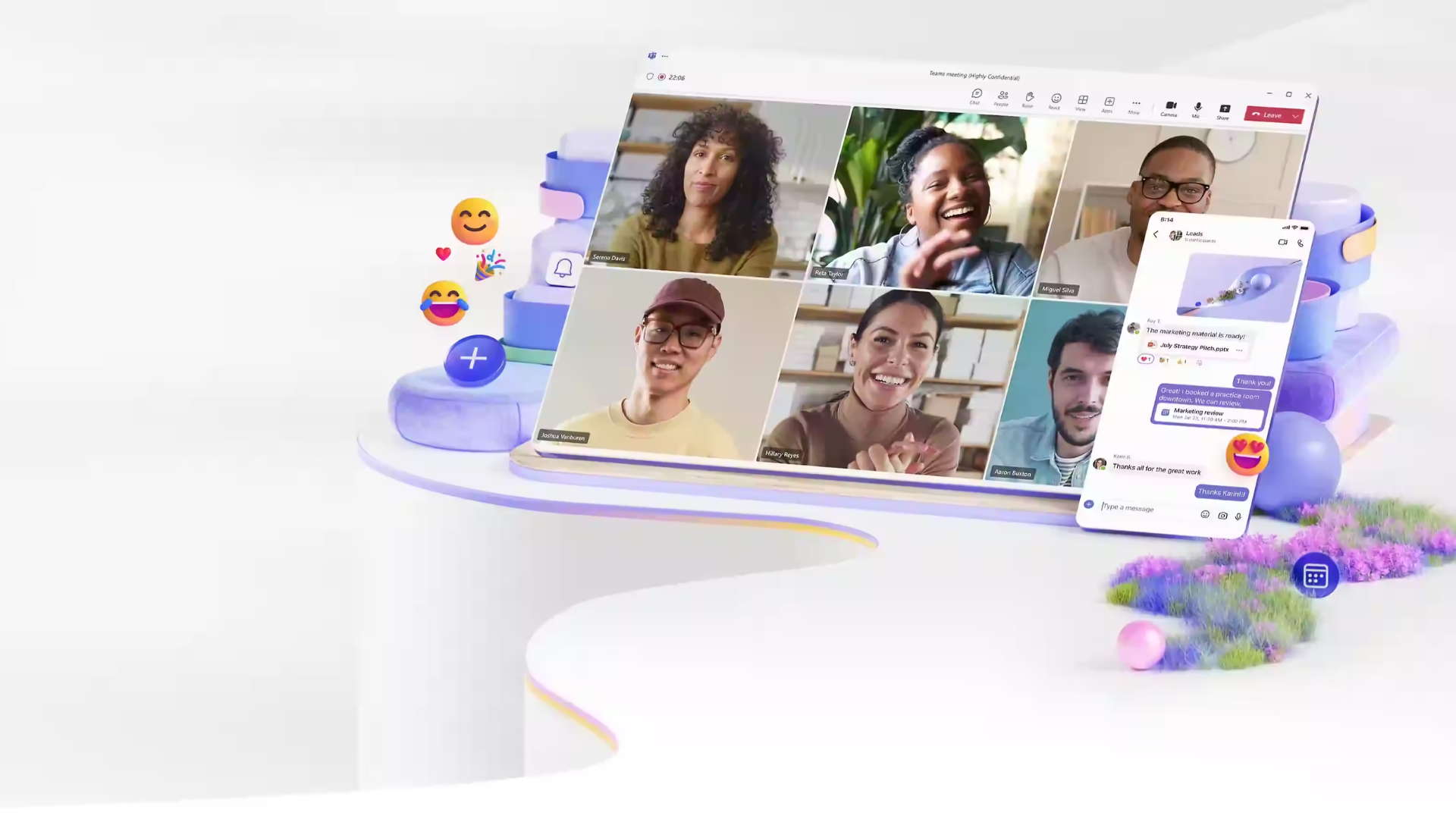Si en la última entrega de #TeamsAlDía veíamos cómo unirse a un Equipo público de Microsoft Teams, hoy mostramos los pasos para formar parte de un Equipo privado.
Equipos públicos y privados en Microsoft Teams
Antes de empezar, vamos a repasar los conceptos de equipos privados y públicos. Como veíamos, los Equipos son recopilaciones de personas, contenido y herramientas alrededor de varios proyectos y tareas dentro de una organización que contienen canales; secciones para mantener las conversaciones organizadas.
Los Equipos pueden ser privados, públicos o de toda la organización:
- Equipos privados > Para unirse a ellos, los usuarios requieren de una invitación y no son visibles a aquellos que no sean miembros
- Equipos públicos > Cualquiera de nuestra organización puede unirse a ellos y, aunque no estén en ellos, las personas pueden ver el Equipo (pero no el contenido, a no ser que se unan)
- Equipos de Toda la organización > Añaden automáticamente a todas las personas de nuestra organización
Hoy vamos a ver cómo unirnos a un Equipo privado.
Unirse a un equipo privado en Microsoft Teams
Para formar parte de un Equipo privado, debemos tener una invitación. Muy parecido a un evento exclusivo: necesitamos un pase especial para acceder. La invitación es un código que genera el grupo privado y es una suerte de “entrada” para que tengamos acceso.
Si ya tenemos la invitación, lo primero que tenemos que hacer es irnos al panel para crear o unirse a un equipo:
- En el menú lateral, ve a Equipos
- Cuando estés en Equipos, busca en la parte inferior “Unirse a un equipo o crear uno”
- Se desplegará el panel que se muestra en el punto 3
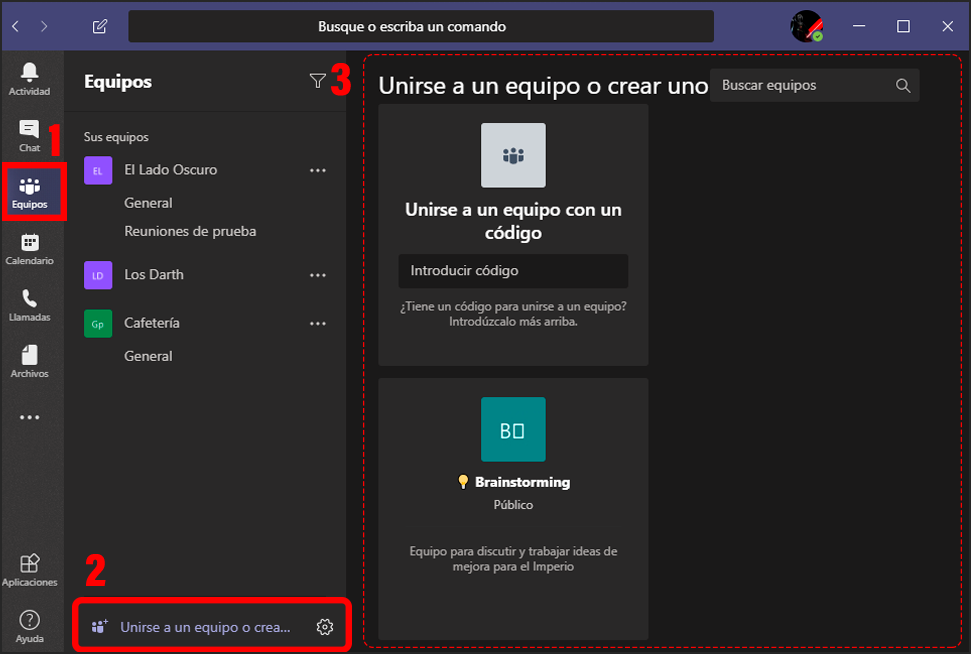
En este panel se mostrarán todos los equipos públicos que haya en nuestra organización mostrando el nombre y la descripción, pero no aparecen los equipos privados. Aunque sí tenemos un recuadro que indica “Unirse a un equipo con un código”. Lo único que tenemos que hacer es escribir – te recomendamos que lo copies y lo pegues – el código que te han dado y después pulses en “Unirse al equipo”.
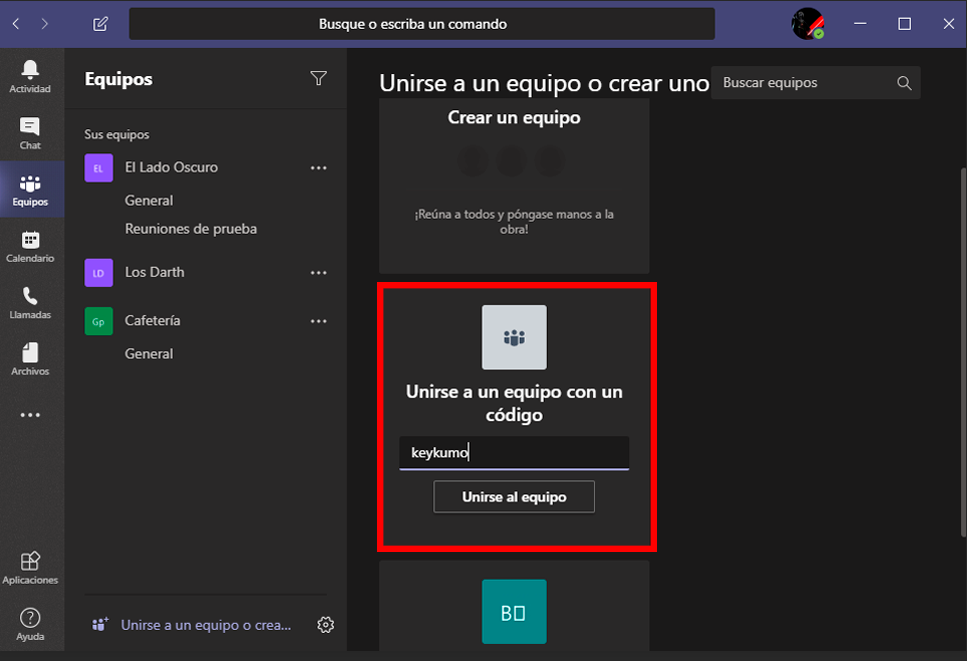
Para saber más sobre este proceso y conocer algunos trucos, te dejamos este vídeo tutorial:
Sácale todo el partido a Microsoft Teams
Tanto si estás empezando con Teams como si quieres mejorar en su uso, desde Keykumo te ofrecen todo el apoyo que necesitas para que Microsoft Teams se convierta en tu mejor aliado en el modern workplace: formaciones online, integraciones personalizadas, configuración de bots y mucho más están al alcance de cualquier empresa a un email o una llamada.

Artículo escrito por Eva O. – Online Presence Manager en Keykumo.